3D零基础之导入模型细节讲解
发布时间:暂无
1.本课课后作业具体如图所示,根据本课提供的源文件,点击右侧黄色按钮进行下载,完成的作业记得提交在下方评论区,将有机会获得虎课币。

2.查看景深的放法为在界面右侧的【新建】面板中【摄像机】中【基本参数】的【目标距离】后的数字即为景深值。
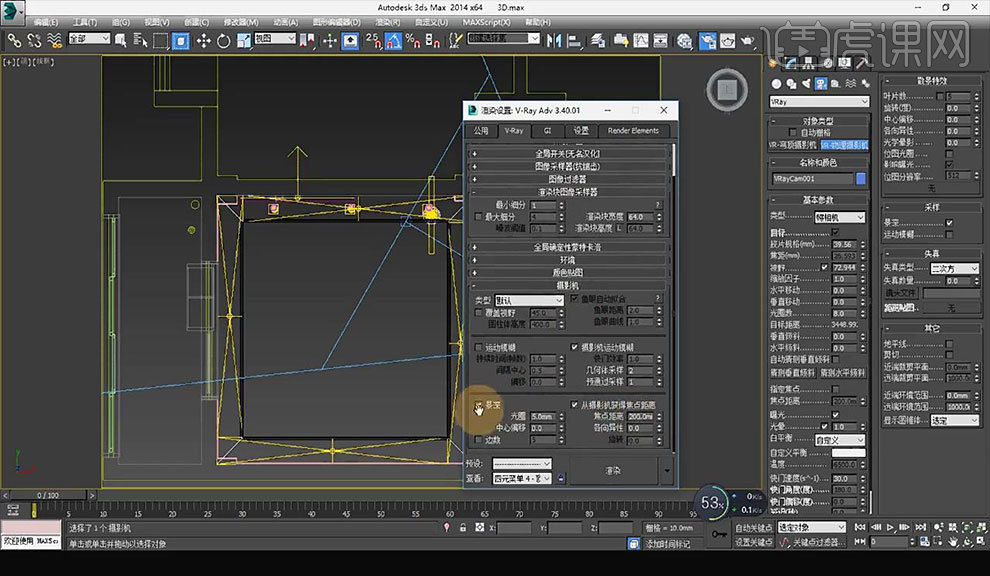
3.【渲染】-【渲染设置】打开【渲染设置】对话框,将景深值输入至【V-Ray】中【摄像机】-【景深】的【焦点距离】后的输入框中。
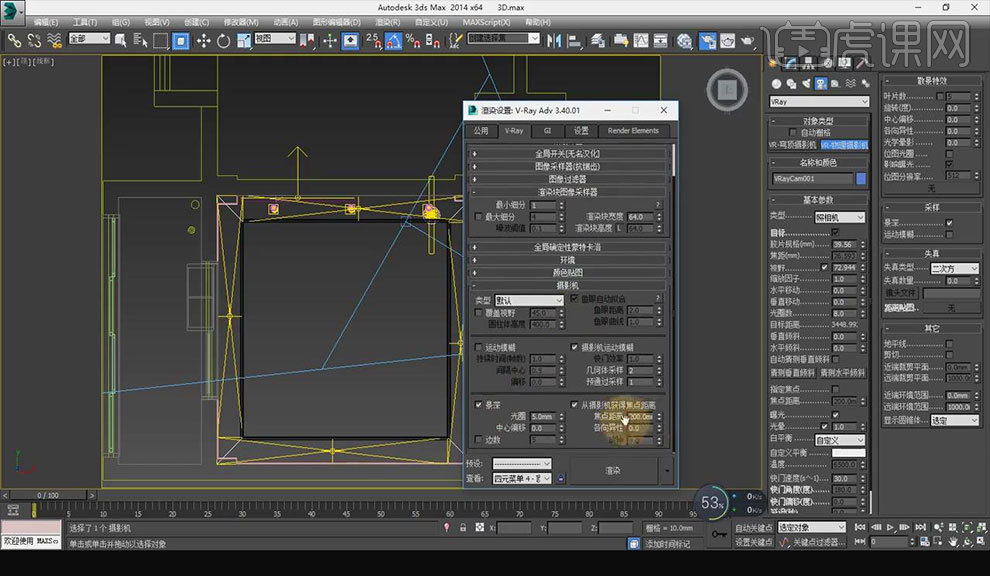
4.全景效果图的制作为确定中心点,调整摄像机位置,按【F】键切换至 【前视图】,同时移动摄像机和目标。按【C】键切换至【摄像机视图】。选择【渲染】-【渲染设置】-【V-Ray】-【摄像机】-【类型】改为【球形】,勾选【覆盖视野】修改其后参数为【260】。
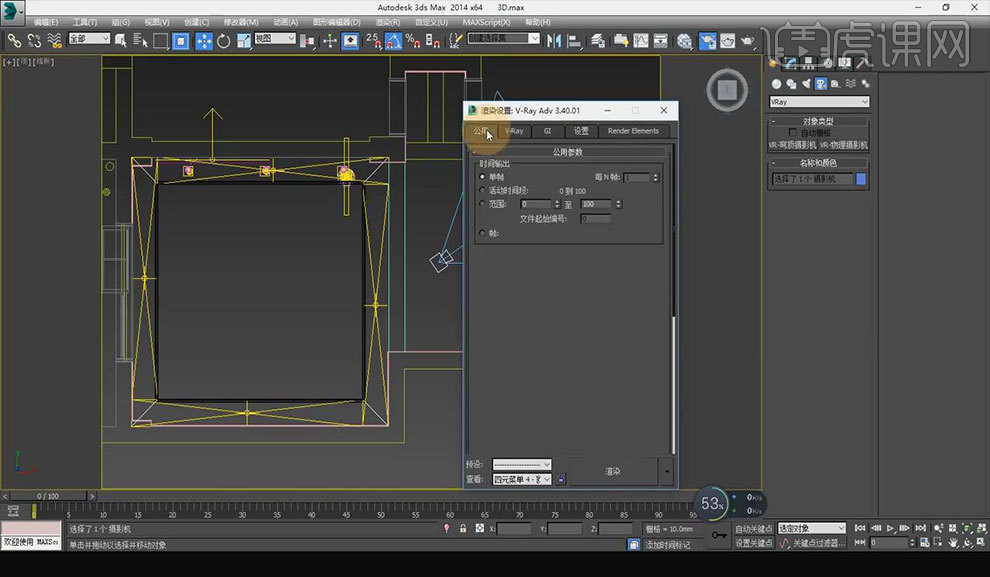
5.选择【渲染】-【渲染设置】-【公用】-【公用参数】-【输出大小】中【宽度】改为【640】,【高度】修改为【480】。
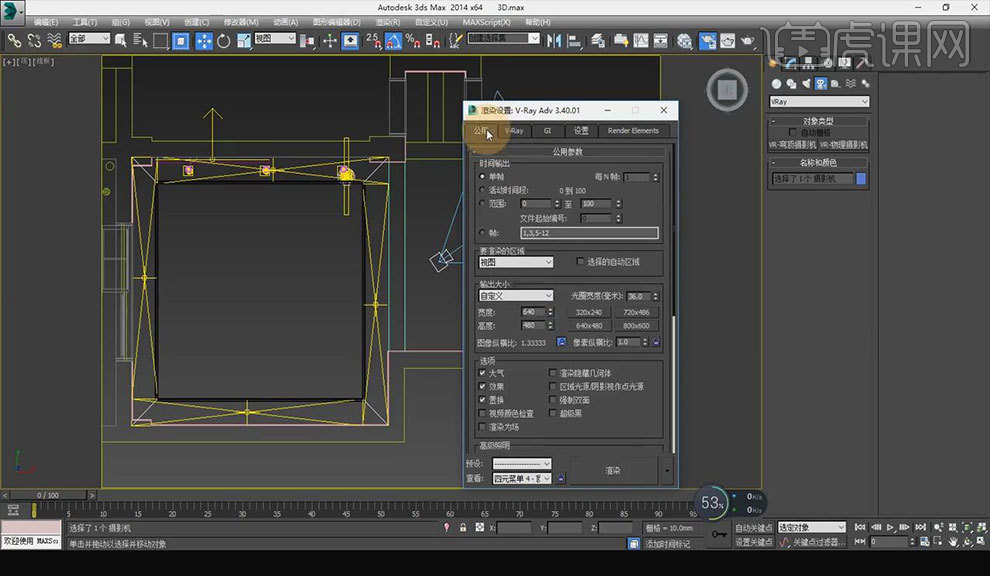
6.按【T】键切换为【顶视图】。 选择【创建】面板中的【图形】面板,选择【矩形】,在顶视图进行绘制,选择【修改】面板,在修改器列中选择【挤出】命令,调整其【参数】,【数量】为【350】。
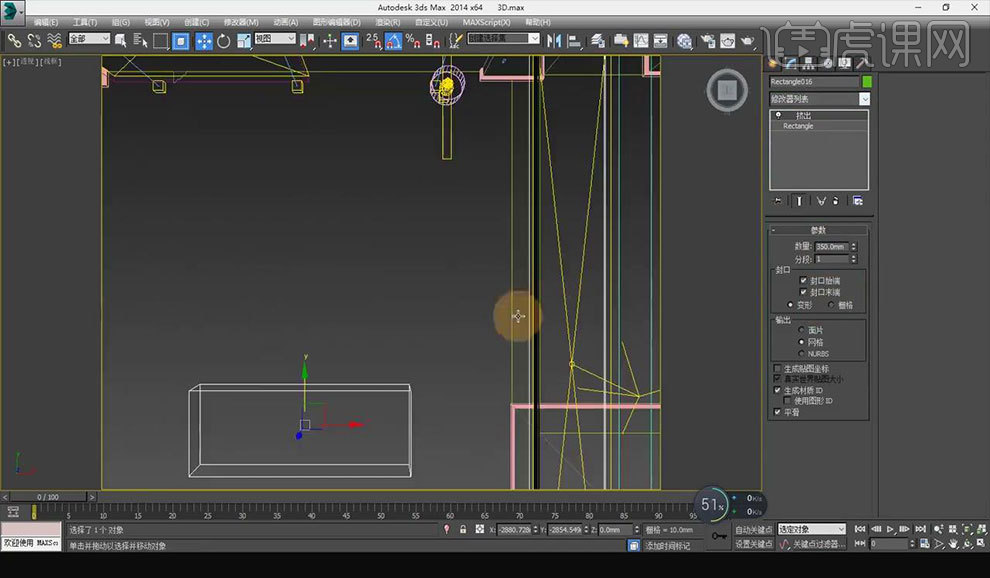
7.选中物体,选择【矩形】根据其绘制的参数测量出其大小。若要放大,则大数值除小数值,若为缩小,则使用小数值除大数值。鼠标右击【选择并均匀缩放】在弹出的【缩放变换输入】对话框的【偏移:屏幕】中输入刚刚算的的数值。
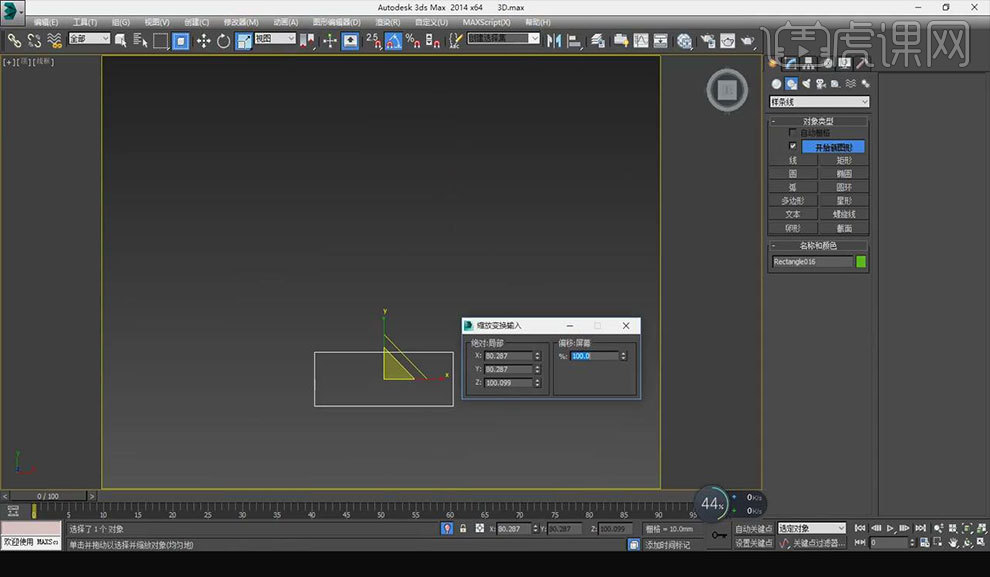
8.按【F】键切换至【前视图】,调整物体位置。
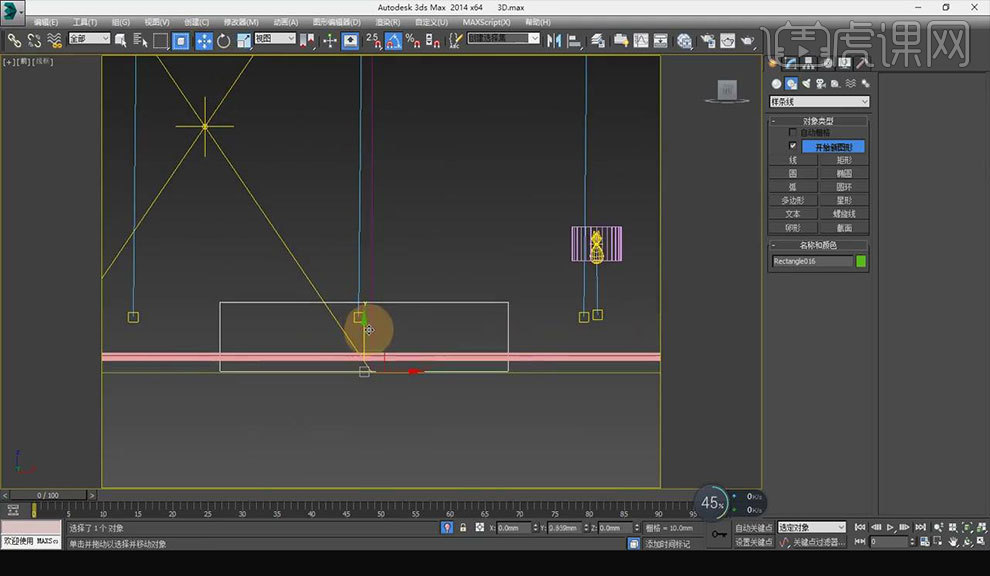
9.导入窗帘若不合尺寸时,按【T】键切换至【顶视图】,进行【解组】操作。若过长,则使用【选择并均匀缩放】命令进行长度上的缩放。选择【修改】面板,在修改器列中选择【FFD 4x4x4】命令,打开【FFD】的【控制点】进行调整。
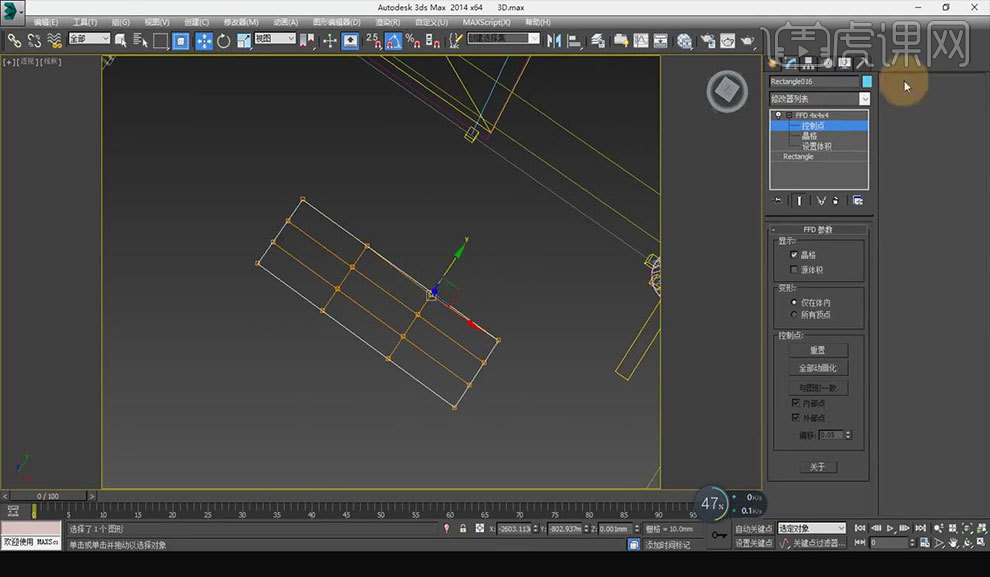
10.若导入素材含窗纱,则先进行【解组】,再将两边窗纱进行【组】操作。使得外部光线排除单独成组的窗纱。
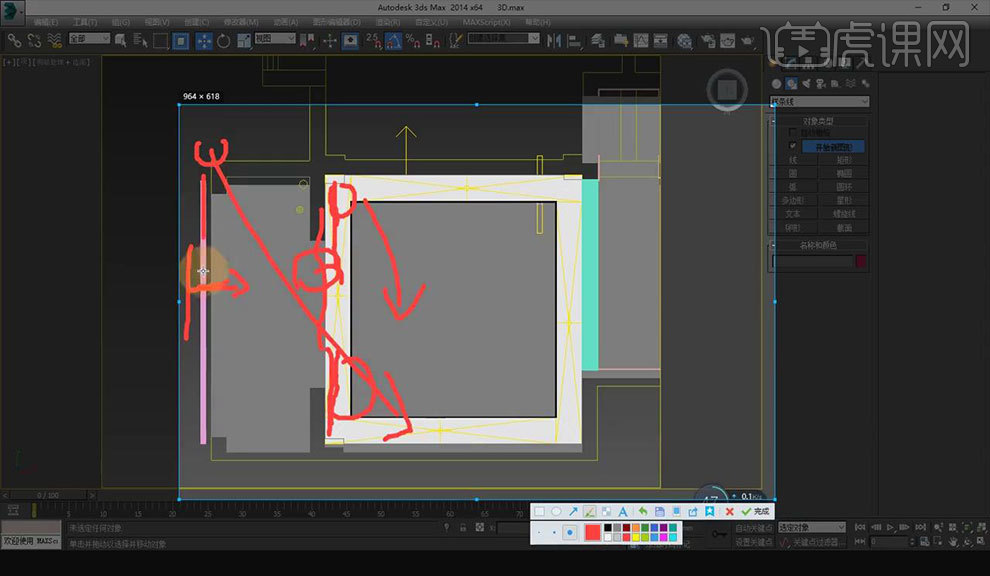
11.按【M】键打开【材质编辑器】面板,在【材质编辑器】面板中鼠标右键,选择【材质】-【V-Ray】-【VR-灯光材质】。
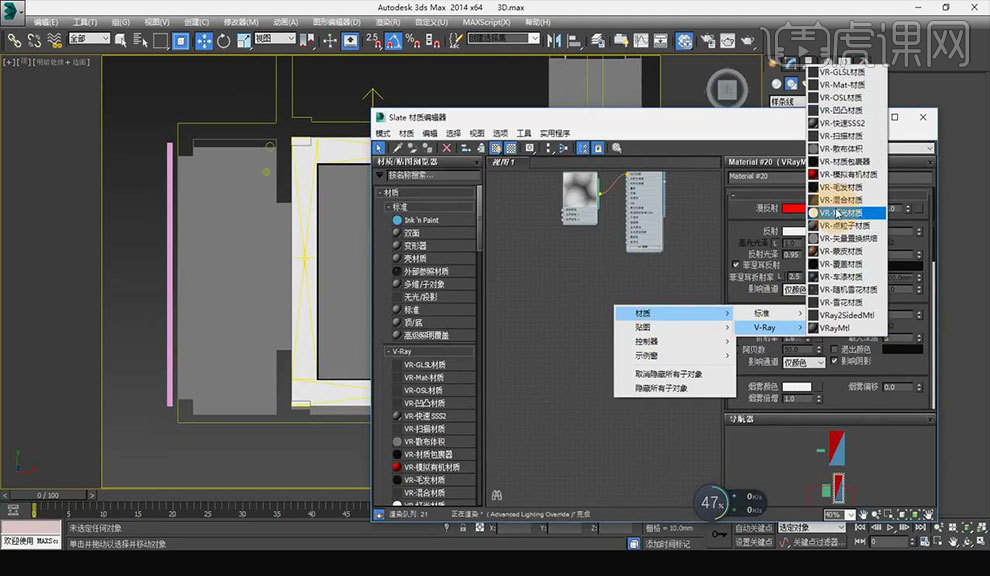
12.双击灯光材质,在右侧面板【参数】中的【颜色】后的输入框中输入【5.5】,双击输入框后的框,弹出【材质/贴图浏览器】,选择【位图】给一张图片。双击贴图,在右侧面板【参数】中取消勾选【使用 真实世界比例】。
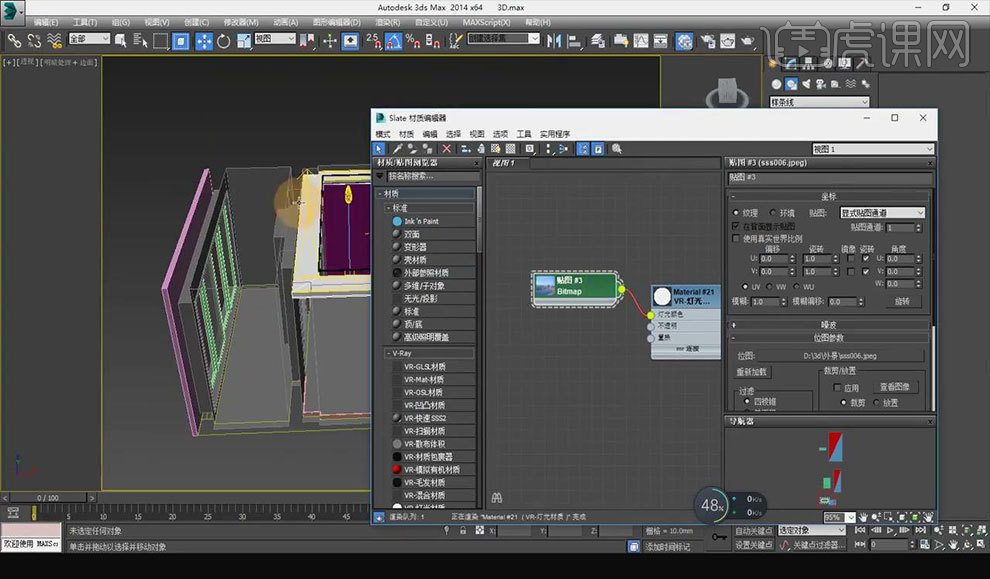
13.选中窗外景色,点击【Slate 材质编辑器】工具栏的第四个按钮给附着材质。选择【修改】面板,在修改器列中选择【UVW贴图】命令,点击【参数】面板中的【长方形】。
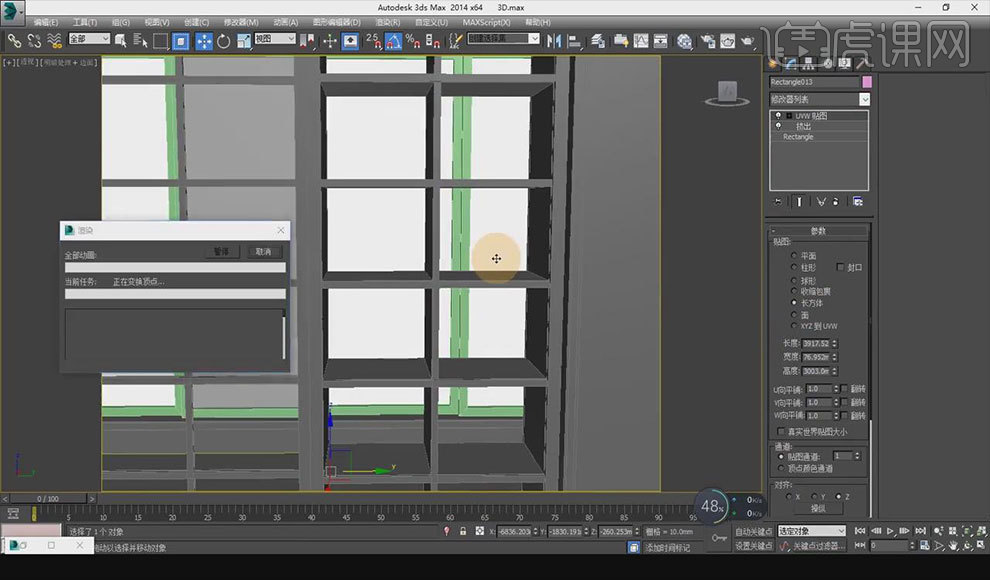
14.按【Shift+Q】进行快速渲染。按【M】键打开【材质编辑器】面板,双击【灯光材质】,在右侧的【参数】面板中双击【颜色】,打开【颜色选择器】,将其【亮度】调节至【0】。点击【Slate 材质编辑器】工具栏的第九个按钮给显示图片。

15. 灯光发光材质的做法:按【M】键打开【材质编辑器】面板,选择【模式】-【精简模式】,将原来灯光材质复制到另一个上,将下方【参数】面板中【颜色】后的第三,个框中右击【剪切】,双击【颜色】后的第一个框,将【亮度】修改为【253】,给选中物体赋予材质。
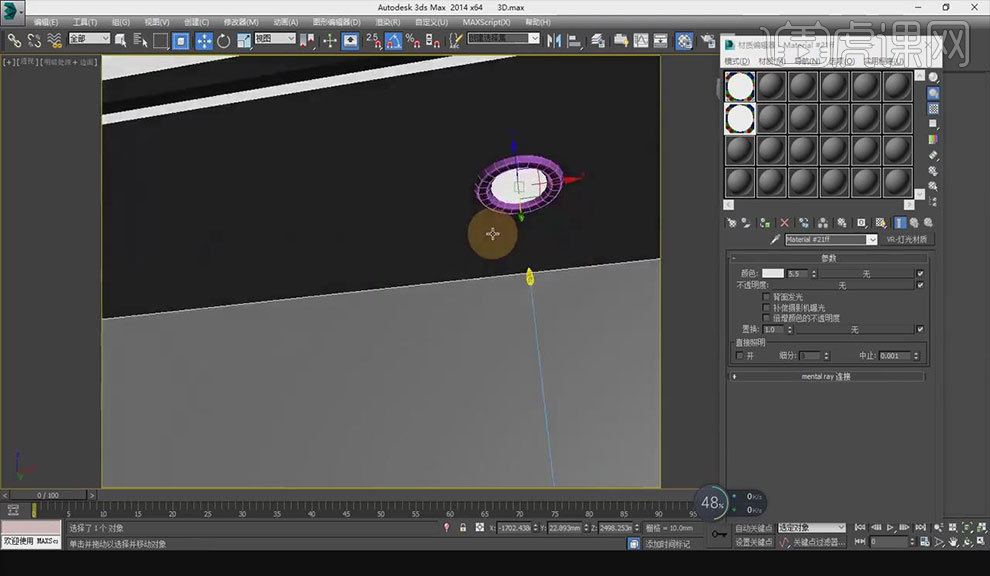
16.按【Shift+F】取消安全框。按【L】切换至【左视图】。选择右侧【新建】面板-【灯光】,【对象类型】中选择【目标灯光】,将【光度学】切换至【VRay】,绘制一个框,切换至【顶视图】,调整灯光位置。
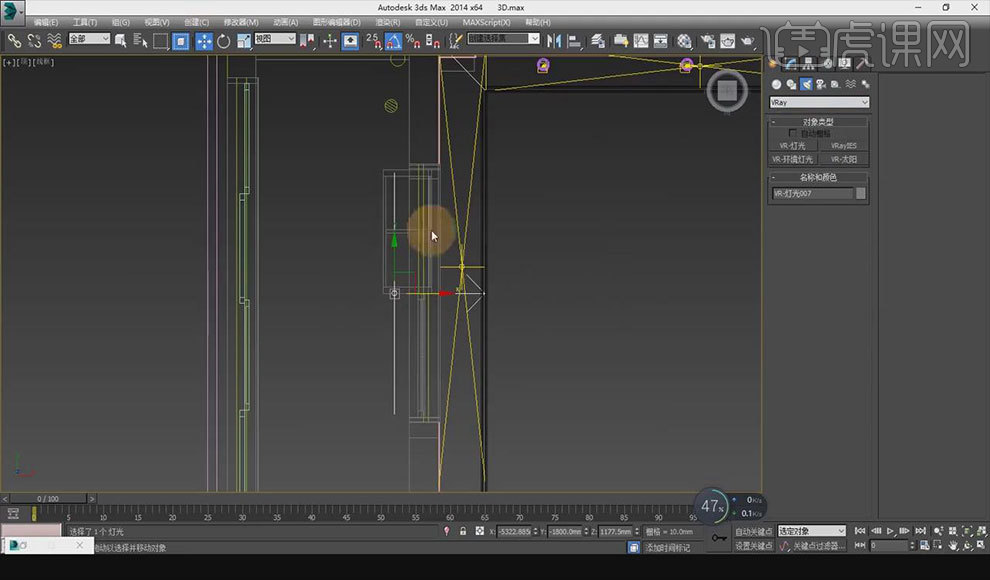
17.选择命令面板中的【修改】面板,修改【倍增】为【10】。
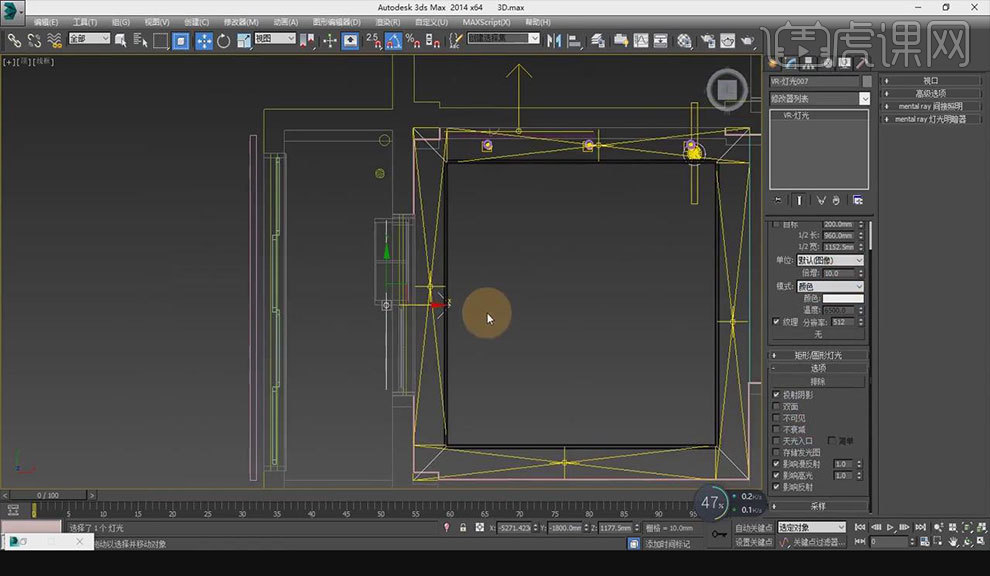
18.需要注意的有电视柜与茶几的色调统一,餐桌位置与餐桌灯,门锁与门可以使用【FFD】命令进行微调、注意整体色调的统一,颜色搭配要合理。
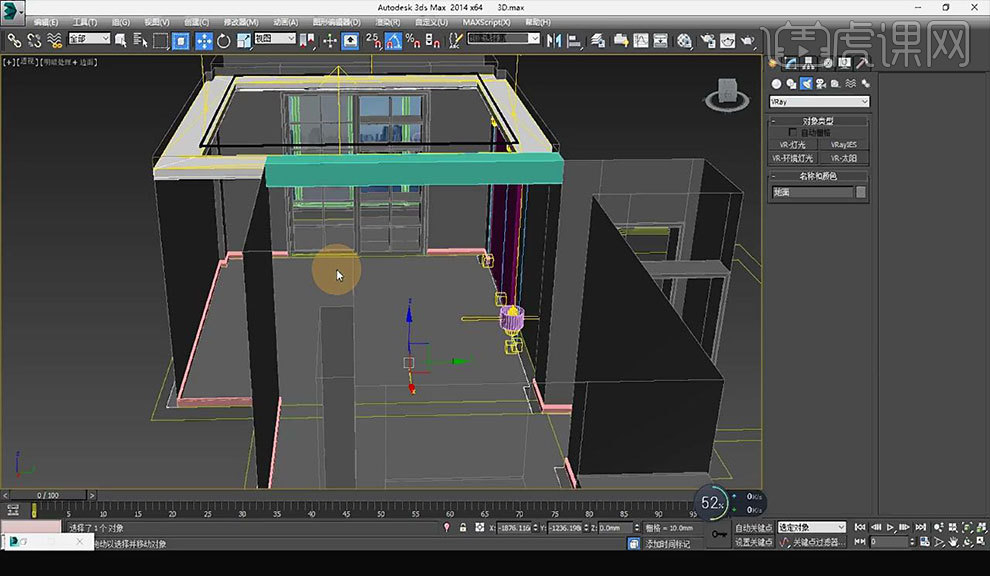
19.本课课后作业具体如图所示。








